La tecnología es nuestra mejor aliada para facilitarnos las tareas que hacemos con el ordenador. Si sabemos aprovechar todas su posibilidades, vamos a conseguir ahorrarnos mucho tiempo delante de la pantalla. Hoy vamos a conocer uno de los trucos de Word que más ventajas nos ofrece y con el que seguro tu día habitual cambia.
Prácticamente todos los ordenadores portátiles e, incluso algunos ordenadores de sobremesa, cuentan con un micrófono que nos ayudará a dictar el texto y escribirlo automáticamente en Word. Esta función está con nosotros desde Windows 10 y por lo tanto vamos a poder usarla en muchos ordenadores. Su uso en Word no es difícil, aunque a veces nos podemos complicar demasiado para activarlo.
Los métodos que no funcionan para dictar en Word
Si has llegado hasta aquí buscando una solución alternativa a los problemas para activar el dictado de voz en Word, debemos decirte que nosotros mismos también los hemos sufrido. Sin embargo, finalmente dimos con la solución ideal.
En YouTube nos vamos a encontrar con muchos tutoriales para dictar texto en Word que no funcionan, pues su método se basa únicamente en una suscripción a Office 365 que le permite utilizar esa herramienta. Sabemos que no todo el mundo paga mensualmente por el producto y por eso, os presentamos una solución alternativa.
En las indicaciones que nos hacen seguir de forma errónea, nos invitan a añadir nuevas opciones al panel superior, haciendo que estemos varios minutos buscando una opción que no existe o que, en caso de encontrarla, no termina de funcionar.
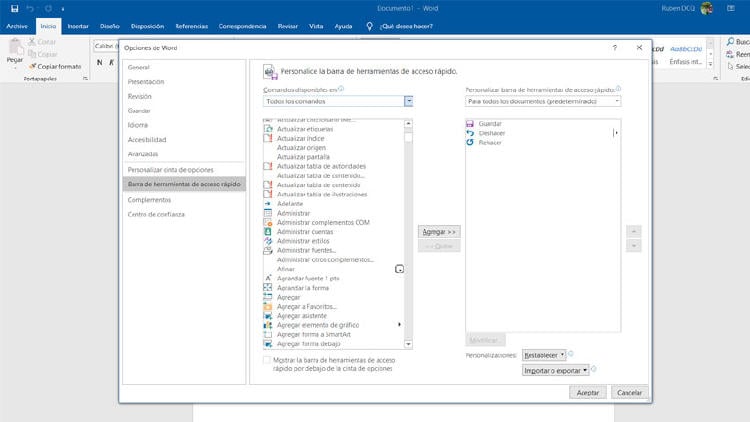
También te puede interesar: Plantillas para crear tu curriculum gratis
Por eso, te invitamos a que compartas esta solución con todos aquellos amigos, familiares o personas que crees que les puede resultar útil usar el dictado de voz en Word. Les estarás ahorrando tener que dedicar minutos y minutos a métodos que no funcionan.
Cómo activar el dictado de voz en Word
Tras probar muchos sistemas, nos vamos a dar cuenta de que el truco era realmente sencillo. Únicamente debemos usar la opción integrada en Windows 10. Bastará con pulsar en el teclado la combinación: Windows + H
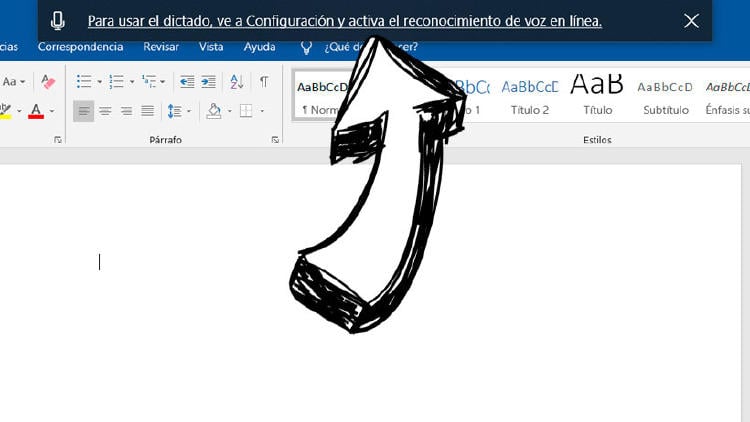
Esto nos mostrará una pestaña superior donde podemos activar el dictado en línea, el cual es compatible con Word y nos permite cumplir con nuestras necesidades sin tener que complicarnos o pagar por ello.
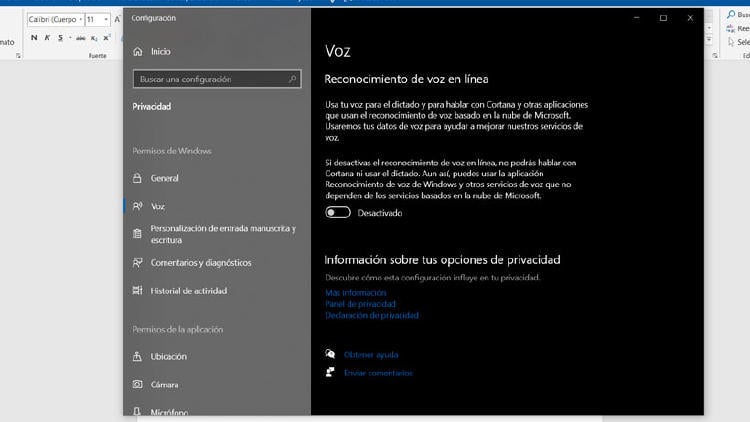
Una vez pulsemos en el botón superior, se nos abrirá una pestaña donde tendremos que activar únicamente esta opción, la cual podemos desactivar en cualquier momento con el mismo comando Windows + H.
Comenzar a usar el dictado en Word
Ahora que lo hemos activado, únicamente tendremos que dirigirnos a un nuevo documento de Word. Clicamos en él como si fuéramos a escribir y pulsamos de nuevo las teclas Windows + H. Automáticamente todo lo que digamos será reconocido por el dictado de voz del ordenador y transcrito en Word.
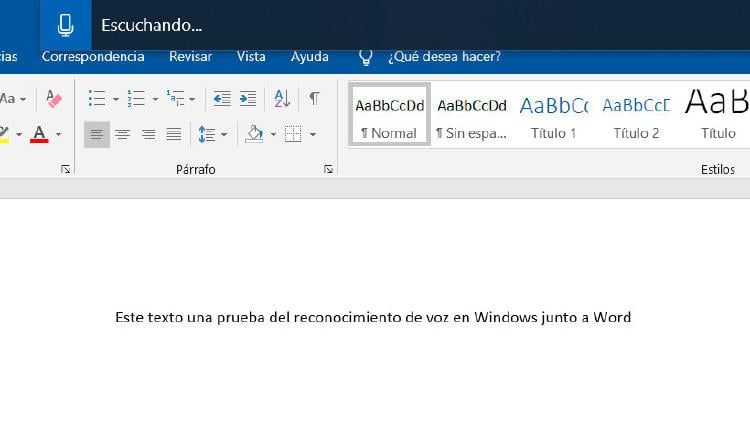
Con esto nos ahorraremos mucho tiempo de tomar apuntes, expresar nuestras ideas o cualquier otra necesidad que pueda cumplir. Lo que no podemos olvidar son los signos de puntuación o indicaciones, donde tendremos que decir lo siguiente para utilizarlo:
- Punto
- Coma
- Dos puntos
- Punto y coma
- Nuevo párrafo
- Nueva línea
Esto y todo lo que le digamos al ordenador no es perfecto, por lo que posteriormente tendremos que repasar el texto dictado para corregir posibles fallos. Se trata de una tecnología que está en evolución y puede incluso confundir voces, por eso se recomienda utilizarlo en silencio.
En MÁSMÓVIL queremos que aproveches todas las opciones que nos permite Windows 10. Por eso, te mostramos los pasos a seguir para utilizar el dictado por voz en Word. Si quieres información sobre nuestras ofertas, llámanos gratuitamente al 900 696 301 o consulta nuestra web.








